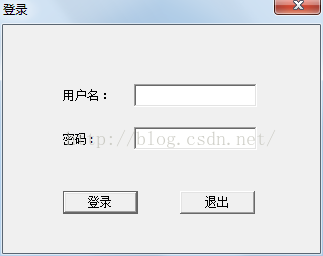登入對話方塊的建立(VS2008+MFC)
阿新 • • 發佈:2019-02-09
在主窗體顯示之前彈出登入對話方塊
1. 在資源檢視中新增一個窗體資源。插入Dialog。(此處窗體的ID選用的是預設的,可根據自己的情況進行修改)
2. 在對話方塊區域右鍵,選擇新增類,則會彈出一個新增類的對話方塊,基類選擇CDialog,類名自己起個名字。這裡取名為CSignIn。然後確認。(新建一個對話方塊以後一定要新增
類,否則上面的控制元件都不能新增變數,可能還會出現一些其他的問題。)
3.將登入對話方塊的名字在屬性視窗中修改為“登入”。併為其新增兩個靜態文字框,兩個文字編輯框和兩個按鈕控制元件( 登入、退出 )。
4.依次為各個控制元件修改屬性或者新增程式。
a.靜態文字框
修改將兩個靜態文字框的ID,使其不同,並一次修改其文字為“使用者名稱”,“密碼”。
b.文字編輯框
為兩個編輯框分別新增變數m_Name,m_Password(可根據需要進行修改)(用於使用者和計算機的實時互動),方法:選中編輯框,右鍵,選擇新增變數,輸入變數的名字,
且此時變數的型別為Value。並將密碼文字編輯框的password屬性改為Ture ( 注意此時的Multiline屬性應為False,否則可能會出現password屬性不能編輯的情況 )。
c.按鈕控制元件
登入按鈕:
雙擊登入按鈕,進入程式編輯介面,程式碼如下:
void CSignIn::OnBnClickedOk1()
{
// TODO: 在此新增控制元件通知處理程式程式碼
UpdateData(TRUE);
if (m_name!="CSDN" || m_Password!="CSDN")
{
MessageBox("使用者名稱或密碼錯誤!");
return;
}
CDialog::OnOK();
}return TRUE;這句程式碼一定要放在OnInitDialog的結尾。CSignIn dlg; if(dlg.DoModal()!=IDOK) { OnOK(); } return TRUE;
退出按鈕
雙擊進入程式編輯介面,並新增程式碼,如下:
OnCancel();附上一張效果圖